Utilizzo della UI per esportare il codice dei campi personalizzati
A volte, quando estrai un tipo di contenuto da un modulo personalizzato, puoi anche aggiungere campi relativi a quel tipo di contenuto. La possibilità di creare automaticamente i campi ti consente di disinstallare e reinstallare su più siti senza lasciare campi superflui e garantendo che non ti dimentichi di aggiungerli. Ci sono due modi per aggiungere questi campi alla tua base di codice, che esamineremo.
Prerequisiti
- Drupal 8.0.x installato.
- Avere un modulo personalizzato (il nome del modulo usato in questo esempio è foobar).
- Avere un tipo di contenuto personalizzato nel modulo (segui le istruzioni nella pagina principale. Il nome del tipo di contenuto sarà “Marca di auto”).
Aggiunta di campi aggiuntivi al nostro tipo di contenuto
Ci sono due modi per fare questo passaggio. Puoi usare l’interfaccia utente per creare i campi ed esportare la configurazione nei file, oppure puoi semplicemente scrivere i file manualmente. Io preferisco usare la prima opzione, così sei sicuro di non perdere nulla di necessario; tuttavia, i campi vengono esportati con “field_” all’inizio invece di “foobar_car_brand_”, per collegarli al nostro tipo di contenuto personalizzato. Esamineremo l’uso dell’interfaccia utente per creare i campi ed esportare il codice che verrà usato nel tuo modulo personalizzato in questa pagina.
Uso della UI per creare campi
Come detto prima, questo metodo è leggermente migliore per chi non ha molta familiarità con i requisiti che Drupal richiede per aggiungere campi a un tipo di contenuto.
Abilitare il tipo di contenuto personalizzato
Se non hai ancora abilitato il modulo foobar alla fine della pagina principale, fallo ora. Se ora vai alla pagina “Aggiungi contenuto”, vedrai che puoi creare un nuovo nodo del tipo di contenuto “Car Brand”.
/admin/structure/types/manage/car_brand/fields
Ora che hai abilitato il modulo, puoi andare nella sezione di gestione dei campi del tuo tipo di contenuto. Aggiungi tutti i campi che desideri. Assicurati solo che uno dei campi aggiunti sia “Brand Information” (field_brand_information) di tipo campo “Testo” (formattato, lungo, con riassunto), e rimuovi il campo “Body”. Lascia tutto il resto come predefinito.
Uso della UI per esportare la configurazione dei campi /admin/config/development/configuration/single/export
Dopo aver aggiunto i campi, vai alla pagina di sincronizzazione della configurazione. In alto ci sono tre tab. Seleziona “Esporta” tra questi tre. Poi scegli “Un singolo elemento” sotto queste schede.
Ottenere la configurazione di esportazione
Di seguito sono allegate quattro immagini che mostrano quali elementi esportare per il campo “field_brand_information”.
- Field Storage
- Field
- Entity View Display
- Entity Form Display
Sotto il blocco di codice della configurazione vedrai il nome del file che devi creare nel tuo modulo personalizzato. Copia tutto dal codice della configurazione nel file indicato, tranne la prima riga che inizia con “uuid:”.
Nota: se hai aggiunto campi aggiuntivi, dovrai esportare sia il field che il field storage per ciascuno di essi. Lo stesso vale se hai creato più display, come il teaser. In questo esempio mostriamo solo i display predefiniti.
modules/custom/foobar/config/install/field.storage.node.field_brand_information.yml
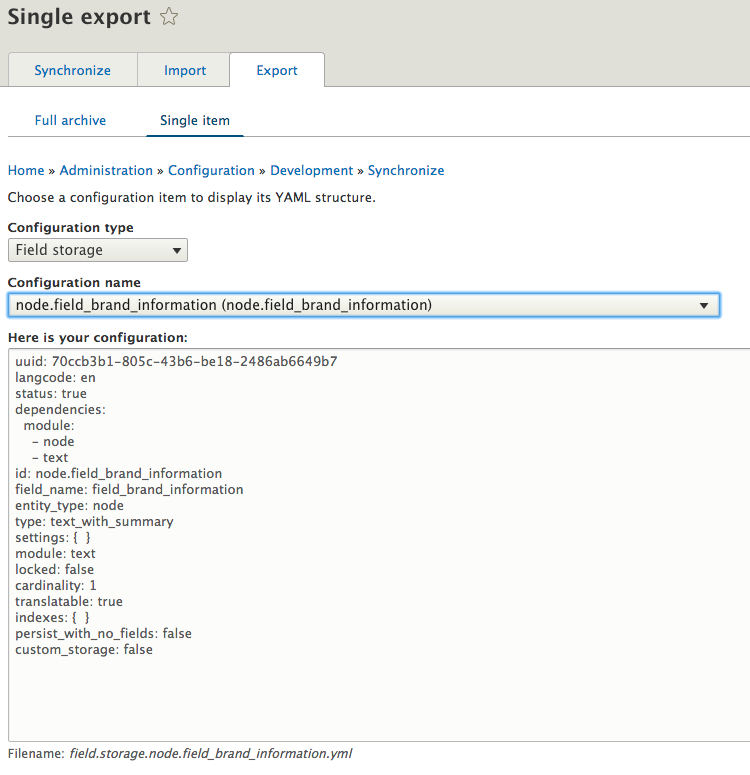
modules/custom/foobar/config/install/field.field.node.car_brand.field_brand_information.yml
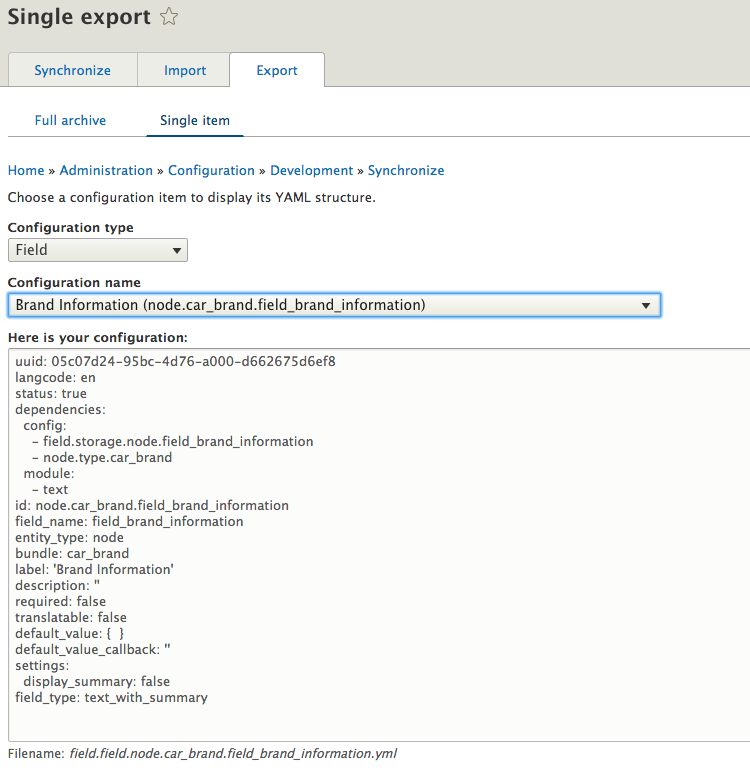
modules/custom/foobar/config/install/core.entity_view_display.node.car_brand.default.yml
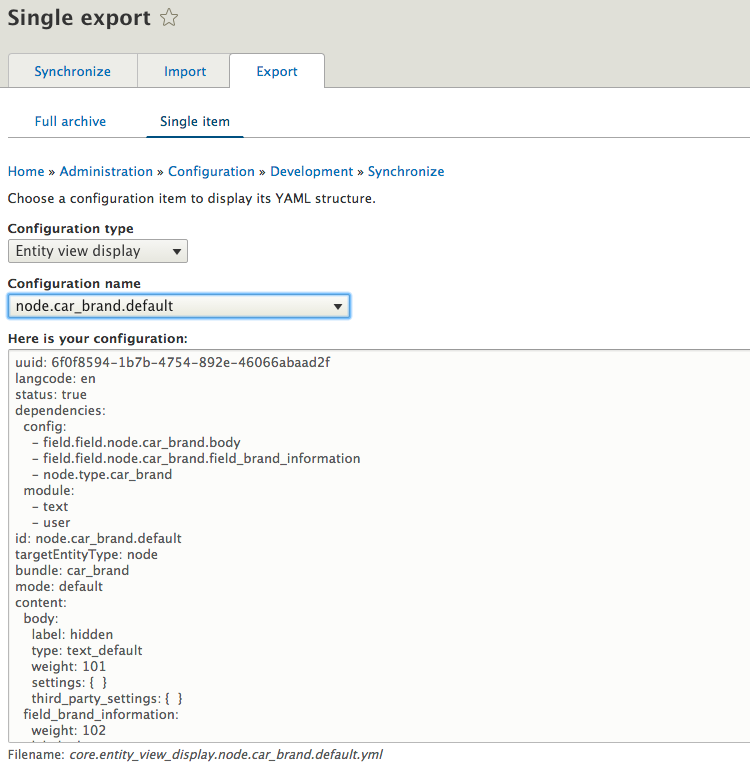
modules/custom/foobar/config/install/core.entity_form_display.node.car_brand.default.yml
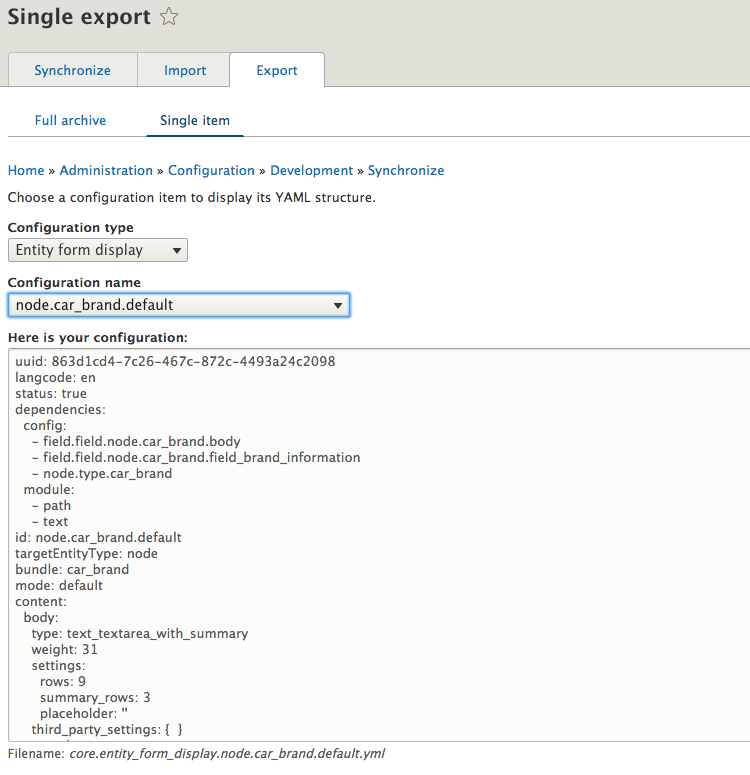
Disinstalla e reinstalla il modulo foobar
Ora che hai tutte le configurazioni dei campi nella tua base di codice, è il momento di disinstallare il modulo foobar. Dopo averlo disinstallato, torna indietro e abilitalo di nuovo per vedere se include i tuoi campi personalizzati. Se ora vai alla pagina “Aggiungi contenuto”, vedrai che puoi creare un nuovo nodo del tipo di contenuto “Car Brand”, e questo includerà il nostro nuovo campo chiamato “Brand Information” e tutti gli altri campi che hai creato.